Comment ajouter et gérer de nouveaux utilisateurs dans Windows 8
Microsoft Metro Ui Windows 8 / / March 18, 2020
Dernière mise à jour le

Si le PC exécutant Windows 8 dans votre maison doit avoir un autre compte d'utilisateur, vous devez configurer un nouvel utilisateur. Vous savez déjà comment ajouter un utilisateur dans Windows 7 et voici comment le faire dans Windows 8.
Si le PC exécutant Windows 8 dans votre maison doit avoir un autre compte d'utilisateur, vous devez configurer un nouvel utilisateur. Vous savez déjà ajouter un utilisateur dans Windows 7 et voici comment procéder sous Windows 8.
Vous devez disposer des droits d'administrateur pour ajouter un nouvel utilisateur. Chaque nouvel utilisateur que vous ajoutez aura un type de compte d'utilisateur standard.
Ajouter un utilisateur via Metro UI
Dans l'interface métro (moderne), passez votre souris dans le coin inférieur droit de l'écran et cliquez sur Paramètres dans la barre des icônes. Ou utilisez le raccourci clavier Touche Windows + C pour l'afficher.
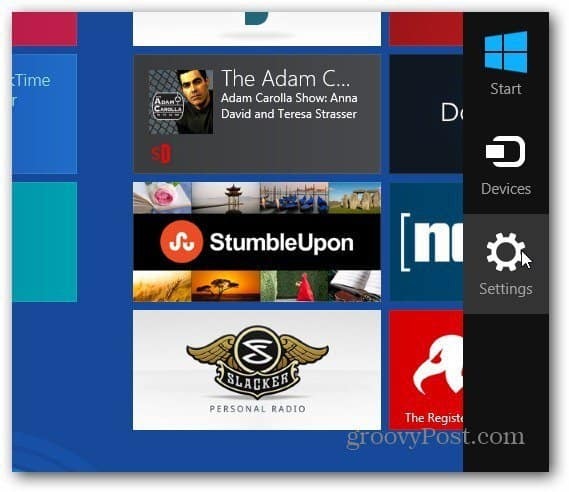
Puis clique Changer les paramètres du PC.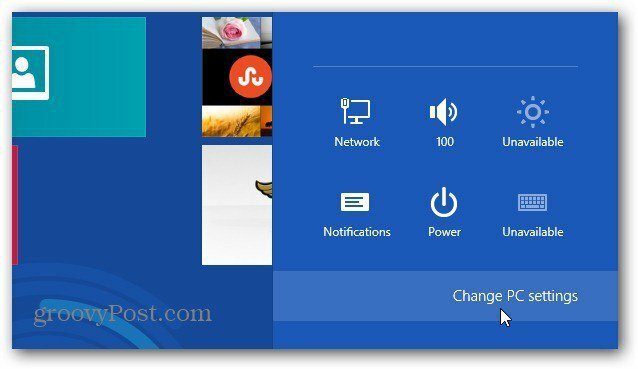
Le nouveau panneau de configuration de Windows 8 apparaît. Sélectionnez Utilisateurs sous Paramètres PC à gauche et cliquez sur
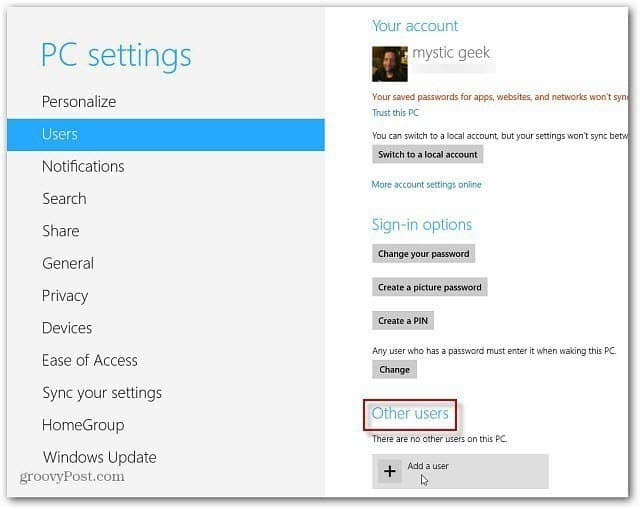
Saisissez l'adresse e-mail du compte Microsoft du nouvel utilisateur. Ou, si vous souhaitez en faire un utilisateur local, cliquez sur Se connecter Sans compte Microsoft. Cliquez sur Suivant.
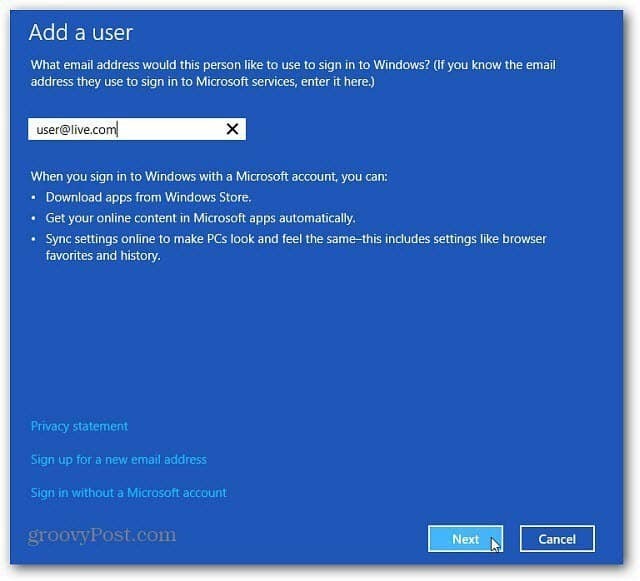
L'e-mail du compte Windows du nouvel utilisateur s'affiche. Si vous le configurez pour l'un de vos enfants, vous souhaiterez peut-être activer la fonction de sécurité familiale.
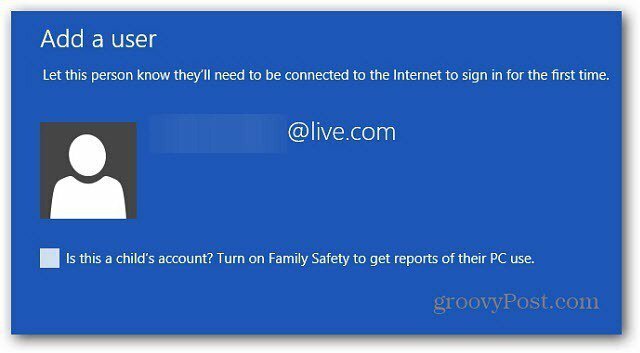
De retour sous Comptes d'utilisateurs dans l'interface utilisateur Metro, le nouvel utilisateur sera affiché sous Autres utilisateurs.
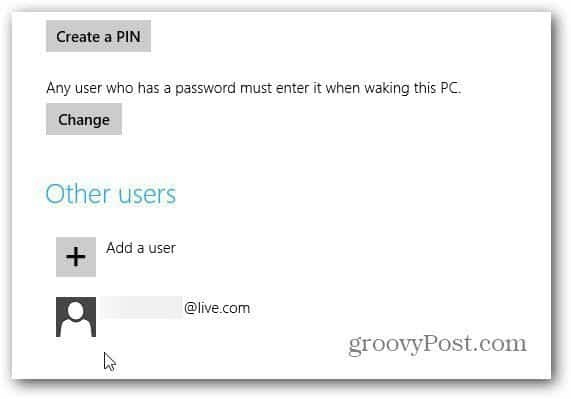
La prochaine fois que le nouvel utilisateur se connecte, il doit cliquer sur la flèche pour changer d'utilisateur.
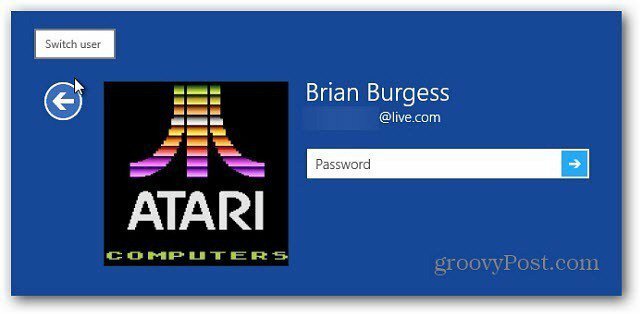
Il leur suffit ensuite de cliquer sur l'icône de leur compte pour se connecter.

Gérer les comptes d'utilisateurs à partir du bureau
Vous pouvez également accéder aux comptes d'utilisateurs à partir du bureau. Apportez le Menu utilisateur avancé de Windows 8 et sélectionnez Panneau de configuration.
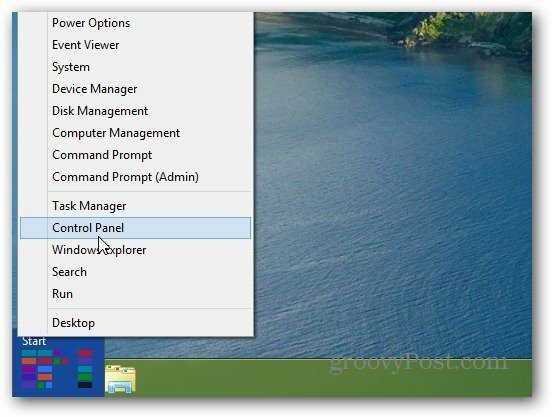
Après l'ouverture du panneau de configuration, changez la vue en Grandes icônes, faites défiler vers le bas et sélectionnez Comptes utilisateur.
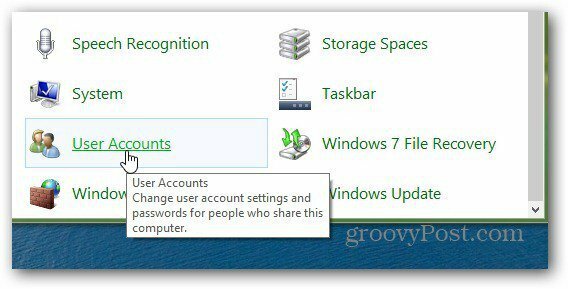
Sur l'écran suivant, cliquez sur Gérer un autre compte.
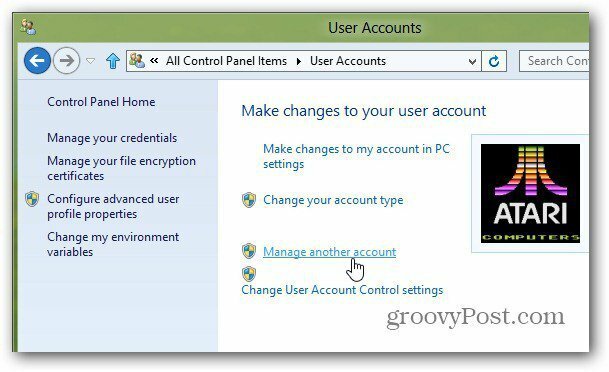
Sélectionnez maintenant le compte utilisateur auquel vous souhaitez apporter des modifications. Ou cliquez sur Ajouter un nouvel utilisateur dans les paramètres du PC.
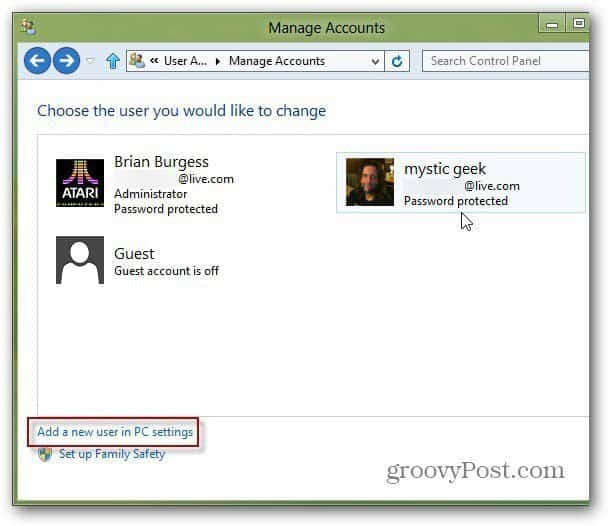
En cliquant Ajouter un utilisateur dans les paramètres du PC vous ramènera à l'interface Metro où vous pourrez suivre les étapes précédentes.
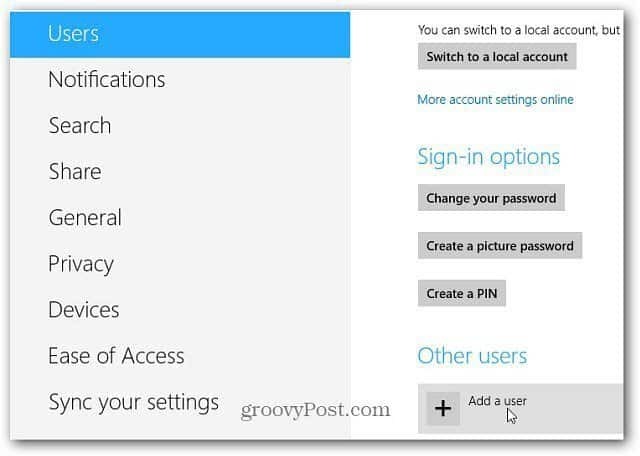
Si vous cliquez sur un compte pour apporter des modifications, vous serez toujours sur le bureau où vous pourrez ajuster certains paramètres utilisateur.
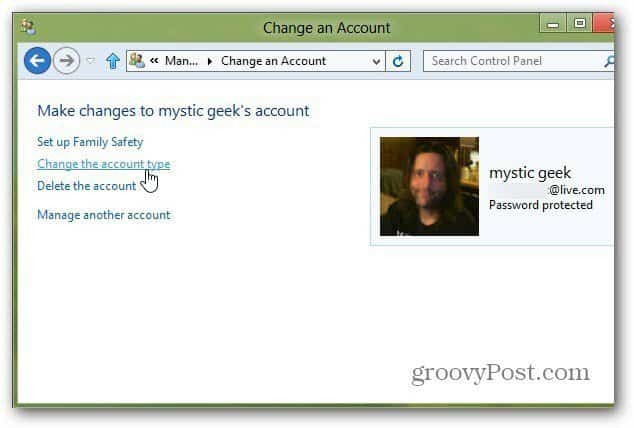
Une fois que vous avez créé l'utilisateur, il peut souhaiter modifier son Photo de profil Windows 8.
